データのサイジングについて
データのサイジングについて
-
peak scanner2またはThermoFisherCloudを起動し、「start new project」をクリックします。
-
「Add Files」をクリックし、fsaデータファイルをソフトウェアにインポートします。
-
「Size Standard」(※1)に使用したサイズスタンダードを選択し、PCR産物の精製方法に応じて、下記の二種類の「Analysis Method」(※2)をご選択ください。
-
必要に応じて「fill down」を行い、「Analysis」にてサイジングします。
※1)「1200LIZ」「ILS500」「ILS600」の3種類のサイズスタンダードは、peak scanner2ソフトウェアには初期登録されておらず、新規登録する必要があります。
方法は下記をご参照ください。
>>サイズスタンダードの追加設定につきまして
※2) Sizing Default-PP⇒PCR産物にプライマーが残存している場合
Sizing Default-NPP⇒PCR産物にプライマーが含まれていない場合(完全に除去されている場合)
サイジングでQualityが×になる場合の対処方法
サイジングを行った場合、まれにQualityカラムに×が表示され、波形が表示されない場合があります。
サイズスタンダードの特に低分子のピーク(600LIZの場合は20bpや40bpのピーク)が、プライマーピークや
ノイズピークと誤認された場合、正しく検量線が作成されないためです。
(※peak scanner画面左の「Edit Size Standards」をクリックすることで、サイズスタンダードの各ピークが
正しくアサインしているか確認することができます。)
下記の方法(ⅠもしくはⅡ)でサイズスタンダードピークのアサインの修正が可能です。
再度サイジングを行うことで波形を表示できます。
<サイジング不良の例>
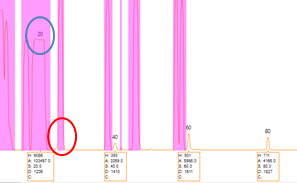
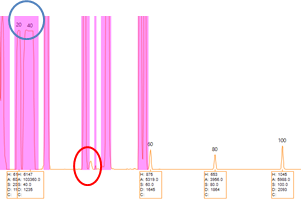
青丸:誤認ピーク 赤丸:本来のピーク
低分子のサイズスタンダードピークが、サンプルのプライマーピーク(ピンクのバーで表示)と誤認されてQualityが×表示になる
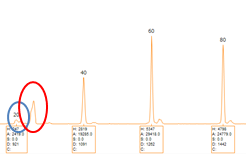
青丸:誤認ピーク 赤丸:本来のピーク
強度の低いノイズピークが、サイズスタンダードピークと誤認されてQualityが×表示になる
<Ⅰ:サイズスタンダードを編集する場合>
- ソフトウェアの画面左にある「Manage Size Standards」をクリックします。
- 使用したサイズスタンダードを選択して、「Edit」をクリックします。
- 誤認されているピークを、「Delete Select Sizes」で除外します。
- 「Save As」をクリックして、新しい名前を付けて新規保存します。(例:GS600LIZ(-20bp)等)
- 変更したサイズスタンダードを選択し、再度サイジングを行います。
<Ⅱ:サイズスタンダードのピークを直接修正する場合>
- 「Edit Size Standards」をクリックして、サイズスタンダードのピークを表示させます。
- 変更したいサイズスタンダードのピークにカーソルを合わせ、「Delete」で削除もしくは「Replace with」で正しいピークに変更します。
- 「Analysis」で再度サイジングを行います。
サイジングデータについて
お客様への納品物として波形データであるfsaファイルのほかに、オプションにてエクセルファイルによるピークサイズ値のデータ(サイジングデータ)をお送りしております。
サイジングデータは、サイズスタンダードピークの範囲内において検出される、全てのdyeのピークをRFU50以上にて検出しています。